Windows 11 Insider Preview Build 26016 wprowadza dla swoich użytkowników innowacyjną funkcję tzw Windows Protected Print Mode. Ta opcja pozwala komputerowi drukować wyłącznie za pomocą nowoczesnych pakietów drukowania Windows, które są zoptymalizowane do współpracy z certyfikowanymi drukarkami Mopria. Użytkownicy decydujący się na drukarki Mopria certyfikat nie tylko zapewnia wysoce niezawodny proces instalacji i drukowania, ale także eliminuje potrzebę korzystania z oprogramowania instalowanego z zewnętrznych źródeł.
Kolejna ważna funkcjonalność a Windows Protected Print Mode jest poprawa bezpieczeństwa. Korzystając z tej opcji, użytkownicy zyskują bardziej precyzyjną kontrolę nad procesem drukowania, zmniejszając tym samym ryzyko wystąpienia podatności i zapewniając ochronę swoich wrażliwych informacji. Dodatkowo ta funkcja eliminuje konieczność pobierania dodatkowego oprogramowania, przyczyniając się do czystszego środowiska pracy i wydajniejszego drukowania.
Aby włączyć tryb bezpiecznego drukowania, użytkownicy mogą postępować zgodnie z prostymi instrukcjami dostarczonymi przez Windows 11, dzięki czemu proces drukowania staje się nie tylko bezpieczniejszy, ale także łatwiejszy w zarządzaniu. Ta innowacja stanowi znaczący postęp w kierunku bezpieczniejszego i przyjaznego dla użytkownika systemu operacyjnego, wzmacniając tę pozycję Windows 11 wśród zaawansowanych platform technologicznych.
Jak aktywować Windows Protected Print Mode w systemie Windows 11
1. Otwórz”Start„następnie wyszukaj i otwórz”Local Group Policy Editor" w Windows 11.
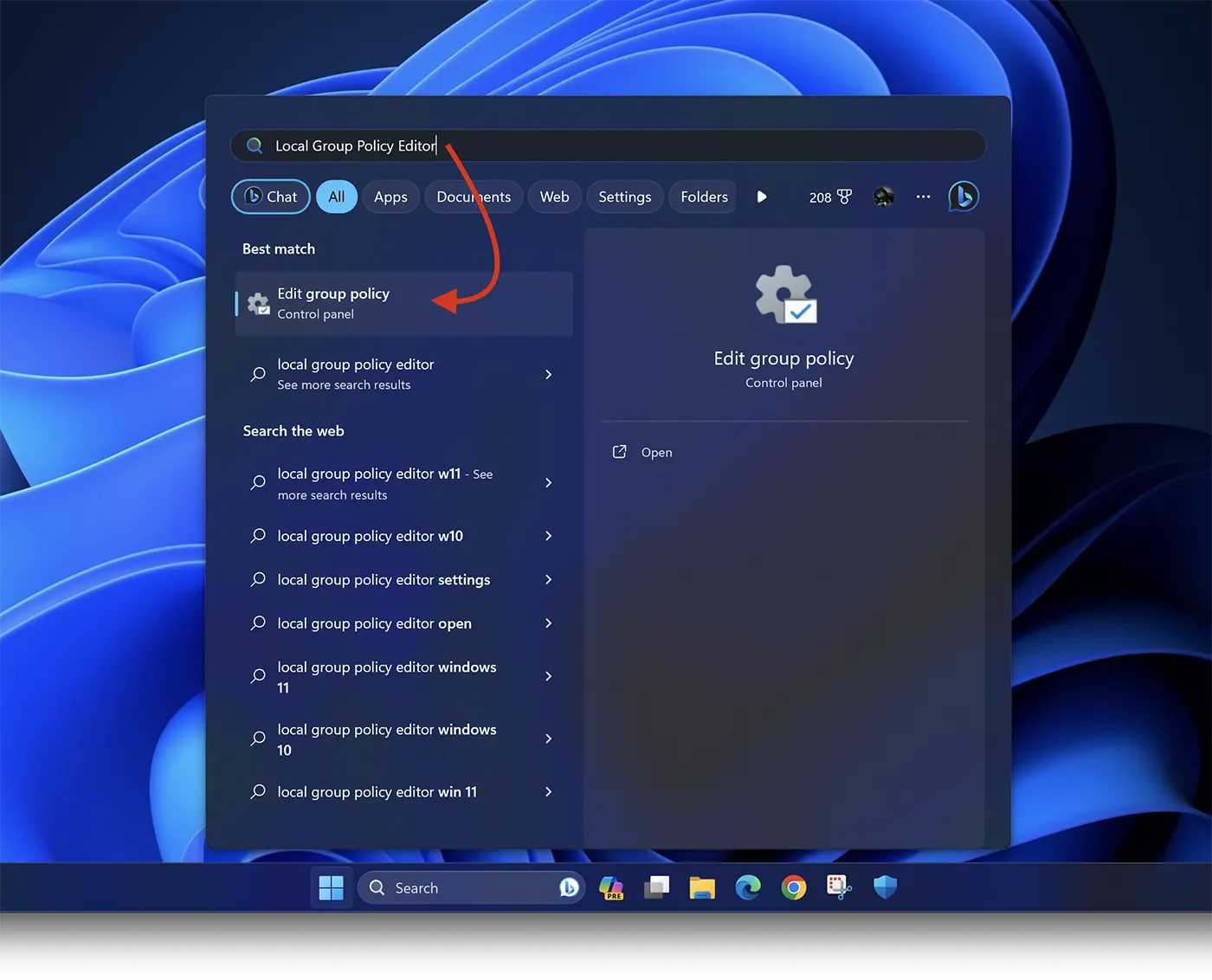
2. W „Local Group Policy Editor", przejdź na lewym pasku bocznym do: Computer Configuration > Administrative Templates > Printers.
3. Znajdź „Configure Windows protected print” na liście, a następnie kliknij prawym przyciskiem myszy i wybierz „Edit".
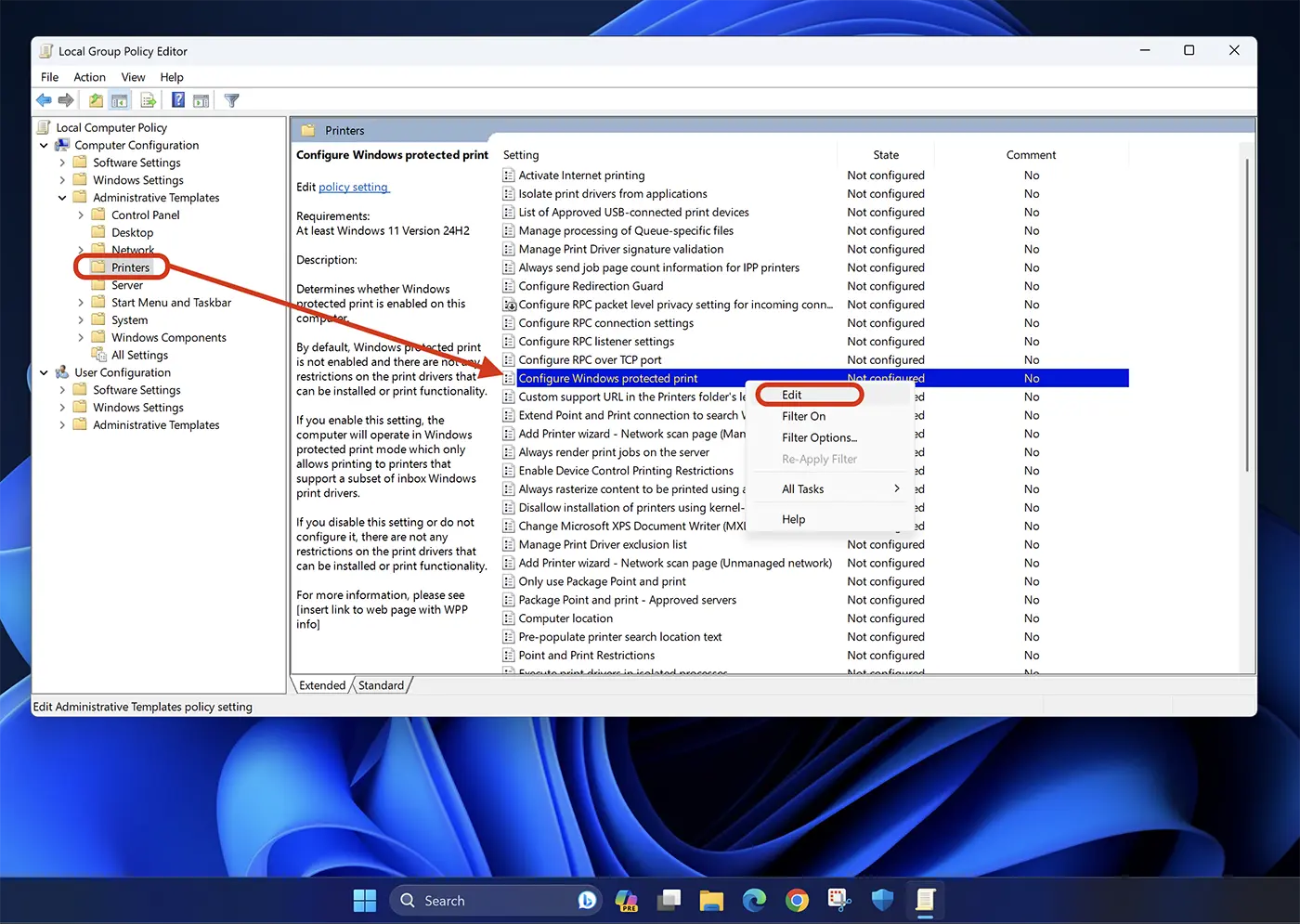
4. W opcjach „Configure Windows protected print", wybierać "Enable„, a następnie kliknij Apply > Ok aby zapisać ustawienia.
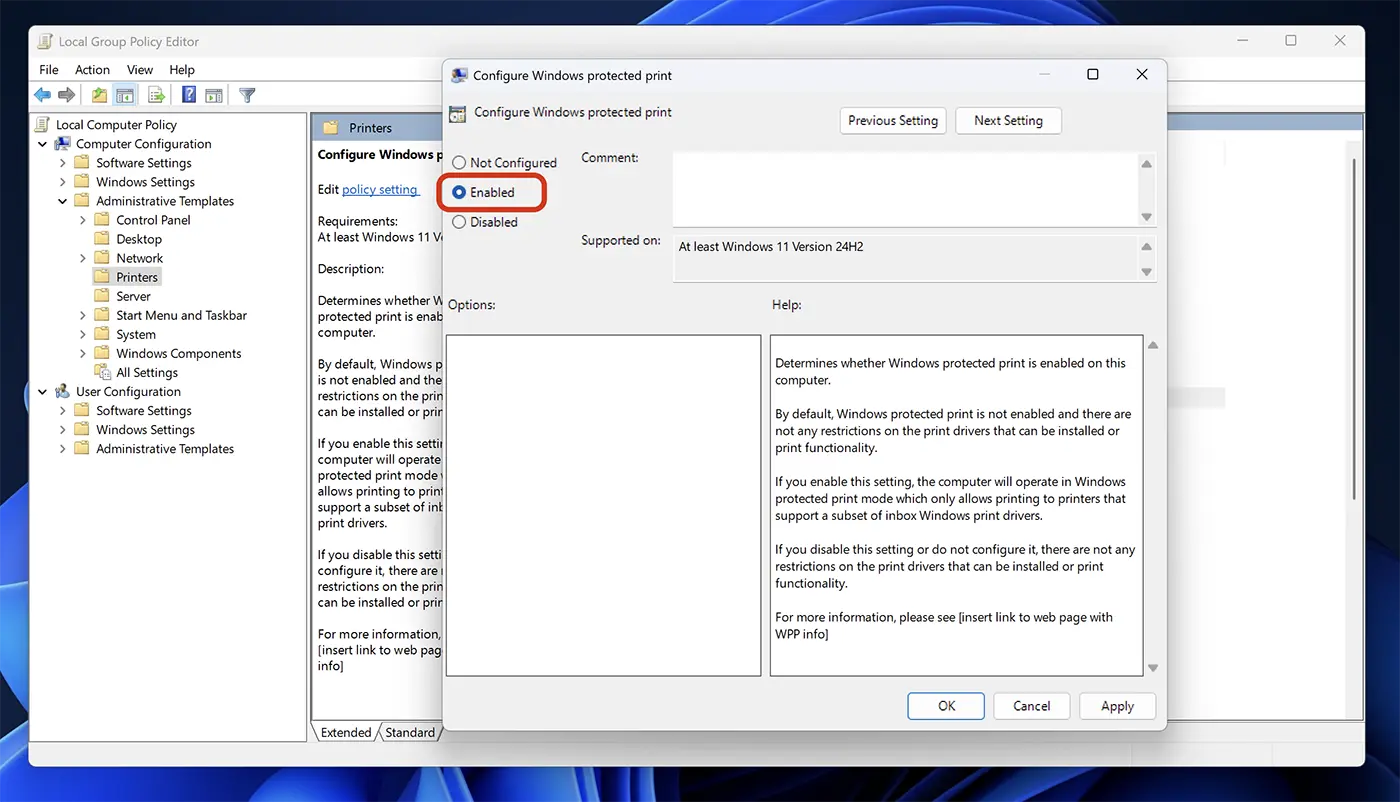
Wykonując te kroki, dokonałeś aktywacji Windows Protected Print Mode w systemie operacyjnym Windows 11 dla drukarek certyfikat Mopria.
Obecnie ta funkcja jest dostępna tylko w Windows 11 Insider Preview Build 26016 (Canary Channel), ale istnieje możliwość, że Microsoft uwzględni go w podstawowych aktualizacjach systemu Windows 11.
